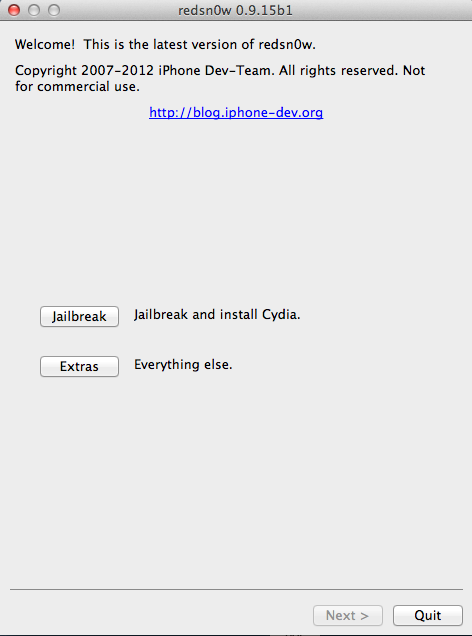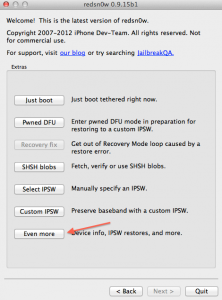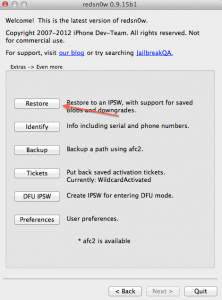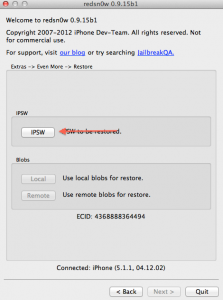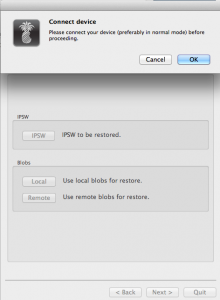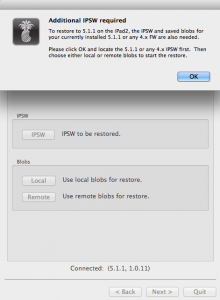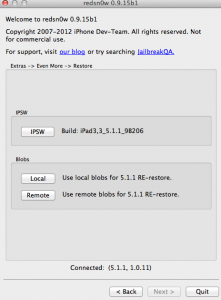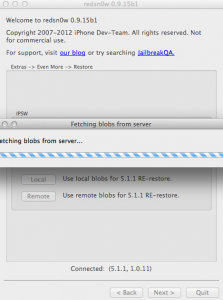resdn0w 0.9.15 beta 1 został dzisiaj wydany przez zespół deweloperów i za jego pomocą możesz przywrócić system iOS 5.x do iOS 5.x lub przejść na poprzednią wersję iOS 6 na swoim iDevice. W tej kategorii znajdują się: iPhone 3GS, iPhone 4, iPhone 4S, iPad 2 (wszystkie modele) i iPad 3, a jeśli masz inne iDevice, nie musisz korzystać z tego poradnika. Procedura będzie działać TYLKO, jeśli masz zapisane pliki SHSH dla co najmniej iOS 5.x, a przejście na wersję iOS 6.x możesz wykonać TYLKO na iPhone 3GS, iPhone 4 i iPad 2 i TYLKO pod pewnymi warunkami. Jeżeli dokonałeś aktualizacji do iOS 5.x poprzez system aktualizacji OTA, a posiadasz terminal nowszy niż iPhone 4, to poradnik Cię nie dotyczy i poniżej znajdziesz szczegółowe informacje.
Nie można przywrócić systemu iOS 5.x do iOS 5.x, jeśli aktualna wersja iOS 5.x została zainstalowana w iDevice poprzez aktualizację OTA bezpośrednio z iOS za pomocą Ustawienia>Ogólne>Aktualizacja oprogramowania. Niestety, systemu przywracania opracowanego przez zespół deweloperów nie można używać na terminalach, które mają zainstalowany system iOS 5.x poprzez aktualizację OTA, ani na terminalach, które zostały dostarczone z systemem iOS 5 fabrycznie i nie zostały przywrócone za pośrednictwem iTunes po otrzymaniu i do tej pory. Jeśli wykonałeś aktualizację OTA do iOS 5.x, a następnie przywróciłeś przez iTunes do iOS 5.x, możesz teraz użyć redsn0w, aby wykonać ponowne przywrócenie, to samo dotyczy tych, którzy otrzymali terminale z Zainstalowany iOS 5.x. W praktyce ramdysk zainstalowany w ramach aktualizacji OTA do iOS 5.x nie nadaje się do tego procesu przywracania, ale można wykorzystać ramdysk zainstalowany w ramach przywracania wykonanego za pomocą iTunes. Ważne jest, aby ostatnie przywracanie systemu iOS 5.x zostało wykonane przez iTunes, w przeciwnym razie ponowne przywrócenie systemu iOS 5.x nie będzie możliwe za pomocą redsn0w 0.9.15 beta 1. Ta sytuacja dotyczy iPhone'a 4S, iPada 2 (w tym model z 2012 r.) i tablet iPad 3. Nie ma znaczenia, czy do przywracania iTunes użyłeś niestandardowego protokołu ipsw, ważne jest, aby ostatnie przywracanie zostało wykonane za pomocą iTunes. Możesz wypróbować procedurę przywracania. iTunes zatrzyma Cię, jeśli nie masz urządzenia kompatybilnego z jego systemem, i usunie urządzenie z trybu odzyskiwania, korzystając z poprawki odzyskiwania z redsn0w.
Podarować w przypadku tabletów iPad 2, niezależnie od modelu, możesz przywrócić system iOS 5.x/4.x lub nawet przejść na niższą wersję iOS 6 jeśli masz zapisane pliki SHSH dla systemu iOS 5.x lub 4.x. Jeśli nie masz plików SHSH dla iOS 4.x, nie możesz przejść na wersję iOS 6 do iOS 5.x lub 4.x, ale jeśli masz SHSH dla iOS 5.x, możesz przywrócić TYLKO z iOS 5. x również do iOS 5.x, inne kombinacje są niemożliwe. Jeśli masz tylko SHSH dla iOS 4.x, możesz bez problemów przywrócić iOS 4.x, a nawet możesz przejść z iOS 6 na iOS 4.x, ale iOS 5.x nie może zostać zainstalowany na Twoim tablecie.
Możesz przywrócić pod adresem:
- iOS 5.1.1 – iOS 5.1.1;
- iOS 5.1.1 – 5.0.1;
- iOS 5.0.1 – 5.0.1;
- IPS 5.0.1 – 5.1.1.
- iPhone'a 3GS;
- iPhone'a 4;
- iPhone 4s;
- iPada 2;
- iPada 3.
- iPhone'a 3GS;
- iPhone'a 4;
- iPad 2 – dowolny model – tylko jeśli posiadasz SHSH dla iOS 4.x i iOS 5.x.
Teoretycznie możesz także przywrócić system iOS 5.1 lub 5.0, jeśli masz SHSH, ale nie możesz jailbreakować w tych dwóch wersjach iOS. Ta metoda rest0re nie utrzymuje pasma podstawowego w nienaruszonym stanie, ale też nie powoduje obniżenia pasma podstawowego, aktualizuje tylko pasmo podstawowe do tego, które jest używane w iOS i tylko wtedy, gdy twoje jest niższe niż to, do którego przywracasz.
Wersja dla systemu Windows ma poważne problemy z funkcjonalnością i proces może się zawiesić w dowolnym momencie, nie pozostawiając innej opcji niż przywrócenie systemu iOS 6. Zespół programistów nie rozwiązał jeszcze problemu.
Krok 1
Pobierz redsn0w 0.9.15 beta 1 stąd.
Pobierz iOS 5 stąd.
Krok 2
Podłącz terminal do komputera PC/Mac. W systemie Windows przejdź do folderu, w którym pobrałeś redsn0w, kliknij plik wykonywalny prawym przyciskiem myszy, wybierz Właściwości i z nowo otwartego menu przejdź do zgodność i kleszczy Uruchom program w trybie zgodności z następnie wybierz Windows XP, Prasa Aplikuj a potem ok. Jeśli nie wykonasz prawidłowego kroku, nie będziesz mógł uruchomić terminala na uwięzi. W systemie OS X Mountain Lion musisz wyłączyć system Gatekeeper w menu ustawień OS X i otworzyć plik wykonywalny redsn0w, nawet jeśli OS X ostrzega, aby tego nie robić.
Krok 3
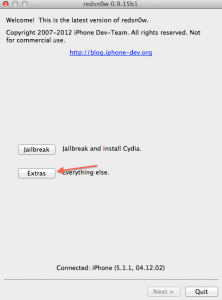
Podłącz iDevice do komputera, a następnie przejdź do Wyodrębnij>Jeszcze więcej>Przywróć, gdzie naciśniesz przycisk ipsw i wybierzesz ipsw iOS 6 pobrane na Twój komputer.
Krok 4
Po wybraniu ipsw, redsn0w go rozpozna. Moduł utrzymujący pasmo podstawowe w nienaruszonym stanie nie działa w systemie Windows i nie będzie można przeprowadzić procesu przywracania, dlatego przywracanie można wykonać TYLKO poprzez zmianę pasma podstawowego. Jeśli przywracasz do innej wersji niż ta zainstalowana w Twoim terminalu, dobrze jest wybrać tę wersję już teraz. Opcja Lokalna umożliwi Ci wybranie SHSH dostępnego na Twoim komputerze, a opcja Zdalna automatycznie załaduje SHSH z Cydii. Jeżeli opcja Remote nie zadziała za pierwszym razem, dobrze byłoby wcisnąć przycisk jeszcze raz. Po załadowaniu plików SHSH redsn0w zacznie je wklejać. Jeśli zmienisz wersję na iOS 2 na iPadzie 6, upewnij się, że Cydia ma zapisane pliki SHSH dla iOS 4.x.
Krok 5
redsn0w rozpocznie przygotowywanie ipsw i przywrócenie iDevice, a na koniec zostaniesz ostrzeżony komunikatem, że wszystko poszło bez problemów. W przypadku iPhone'a 4S po jailbreaku powinieneś móc zrobić hacktywację, a tablety iPad nie potrzebują czegoś takiego.
Krok 6 – TYLKO dla posiadaczy iPhone'a 3GS lub iPhone'a 4
Jeśli posiadasz iPhone'a 3GS lub iPhone'a 4, przed przywróceniem działania redsn0w będziesz musiał wprowadzić urządzenie w tryb DFU, postępując zgodnie z poniższymi instrukcjami.
- przytrzymaj przycisk zasilania przez 3 sekundy;
- nie puszczając przycisku zasilania, naciśnij przycisk Home przez 10 sekund;
- po upływie 10 sekund zwolnij przycisk zasilania, a telefon powinien już znajdować się w trybie DFU.
Po wejściu do terminala w trybie DFU redsn0w przywróci bez problemów.
Poradnik dotyczący jailbreaku w iOS 6 dla iPhone'a 3GS i iPhone'a 4 masz tutaj.